Как сделать скриншот онлайн
Всем привет! На сегодняшний день разнообразные онлайн-сервисы порой способны заменять целые специализированные утилиты. И их преимущество довольно таки очевидно, ведь их не нужно устанавливать на компьютер, тем самым экономится целая куча времени и, что самое важное - интернет-трафика. Итак, давайте же сегодня разберёмся в процессе создания скриншота, то есть снимка экрана в сети.
Читайте: Лучшие программы для создания скриншотов с экрана
Как сделать снимок экрана онлайн
Итак, для начала стоит сказать, что некоторое количество онлайн-сервисов являются, мягко говоря, несоответствующими. У некоторых изображения обрабатываются только по очереди, у некоторых просто плохое качество изображения и тому подобное. Сегодняшняя тройка сервисов, которая будет нами рассмотрена является проверенной временем и не одним десятком юзеров. Итак, давайте начнём.
Сервис первый - Snaggy
Итак, про данный сервис можно сказать только две вещи- бесплатная доступность и огромный функционал. С его помощью вы так же можете переслать полученное изображение другу. К тому же здесь имеется встроенный графический редактор полученных фото, что так же не может не радовать.
А пользоваться им довольно таки просто, для этого вам нужно:
1) Перейти по ссылке ниже на сайт сервиса.
Перейти на сайт сервиса Snaggy
2) Теперь вам нужно сделать захват изображения на экране. Для этого зажимаем комбинацию клавиш «Alt + PrintScreen».
3) Теперь вернитесь обратно на сайт и просто вставьте полученное ранее изображение.
4) Здесь, как мы уже говорили ранее, вы можете внести какие-либо коррективы в полученное изображение, ведь у онлайн-сервиса «Snaggy» существует встроенный редактор фото.
Здесь вы можете обрезать фотографию, добавить какую-либо надпись либо попросту сделать рисунок. Так же, данный графический редактор поддерживает функцию горячих клавиш.
5) Финальным этапом является сохранение изображение. Здесь вы можете попросту скопировать на него гиперссылку, чтобы в дальнейшем предоставить её какому-либо человеку.
Стоит отметить, что тот человек, которому вы дали ссылку может так же редактировать фотографию. К тому же вы можете загрузить полученную фотографию на жесткий диск. Просто сохраните её как простую картинку.
Сервис второй - PasteNow
У данного сервиса интерфейс полностью переведён на русский язык. К тому же, здесь вы можете загружать какие-либо свои изображения для того, чтобы в дальнейшем получить на них гиперссылку. Итак, метод работы с данным сервисом не имеет больших отличий от первого.
Для создания скрина вам нужно:
1) Перейти по ссылке ниже
Перейти на онлайн-сервис PasteNow
2) Сделать захват экрана тем же способом, который был описан выше.
3) Теперь возвращаемся на страницу данного онлайн-сервиса и вставляем картинку используя горячие клавиши.
Если есть потребность в редактировании полученного изображения, то вам нужно кликнуть по клавише «Редактировать скриншот».
4) Данный сервис так же имеет встроенный редактор изображений с довольно таки огромным функционалом. Здесь вы можете добавлять надписи и фигуры, добавлять какие-либо рисунки а так же пикселизировать выбранный вами участок изображения.
Для того, чтобы коррективы сохранились и вступили в силу вам нужно кликнуть по клавише с галочкой, которая находится в панели инструментов.
5) Итак, снимок экрана сохранён. Теперь вы можете скопировать на него ссылку кликнув по клавише «URL этой страницы». Таким образом вы скопируете на него ссылку и сможете отправить её кому угодно.
К тому же, вы можете сделать гиперссылку короче, для этого достаточно только кликнуть по соответствующей клавише в панели инструментов.
Так же, ещё одно преимущество данного сервиса- это хранение данных. То есть в течение какого-то промежутка времени вы сможете перейти на данный сервис и так же изменять или сохранить сделанный вами скриншот, что довольно удобно.
Сервис третий - Snapito
Итак, у данного сервиса присутствует очень полезная функция- это создание снимков сайтов в полном размере. При всём при этом, от вас требуется лишь ввести гиперссылку, которая будет вести на сайт.
Итак, для того, чтобы сделать скриншот сайта вам нужно:
1) Перейти по ссылке ниже на страницу сервиса.
Перейти на онлайн-сервис Snapito
2) Теперь вставьте ссылку, которая ведёт на сайт в соответствующую строку на сайте.
3) Далее настраиваем параметры скриншота. Для этого вам нужно кликнуть по ярлыку шестерни в правом углу.
4) Теперь кликаем по клавише «Snap». Время, которое уйдёт на процесс создания снимка зависит только от выставленных вами параметров ранее.
5) Итак, по завершению процесса вы сможете скачать созданный скрин нажатием по клавише «Download Original Screenshot», либо скопировать гиперссылку, которая ведёт к нему кликнув по клавише «Сору». После этого вы можете поделиться им с другим пользователем.
Читайте: Как сделать скриншот в Windows 10
Заключение
Итак, как вы видите, описанные выше онлайн-сервисы прекрасно справляются с созданием снимков экрана. Пользоваться ими довольно просто, а так же экономится большое количество времени. Надеемся, что данная статья смогла помочь вам. Всем мир!
Рейтинг:
(голосов:1)
Предыдущая статья: Семейный доступ Стим: как сделать включить дать другу
Следующая статья: Ворд как пользоваться работать скачать беcплатно на русском для Windows 7 8 10
Следующая статья: Ворд как пользоваться работать скачать беcплатно на русском для Windows 7 8 10
Не пропустите похожие инструкции:
Комментариев пока еще нет. Вы можете стать первым!
Популярное
Авторизация






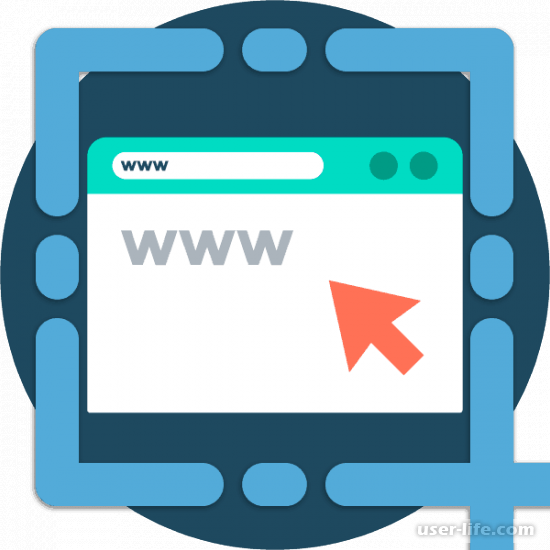
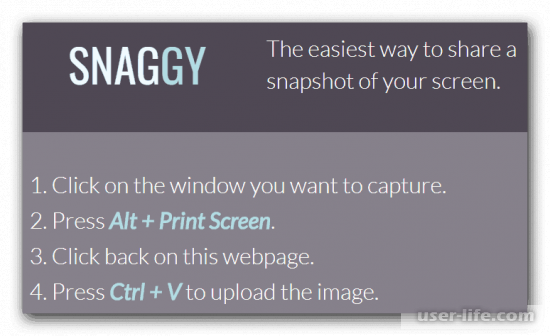
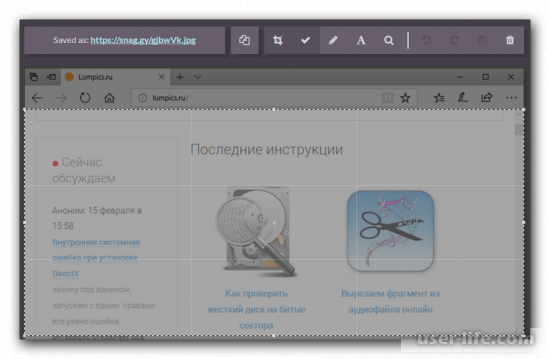
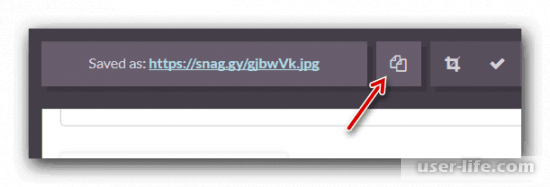

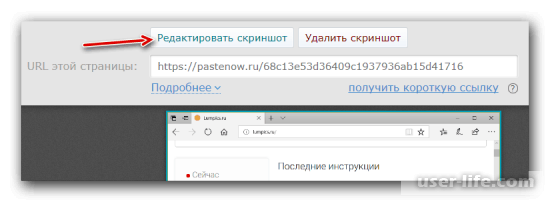
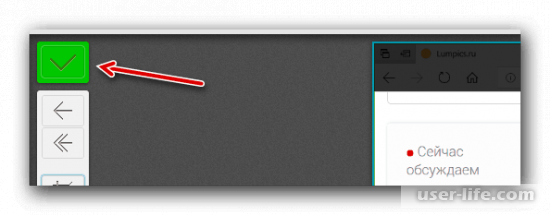
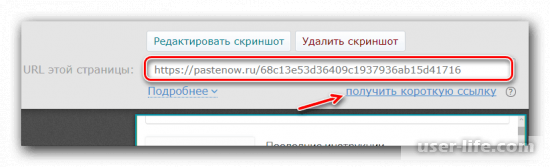
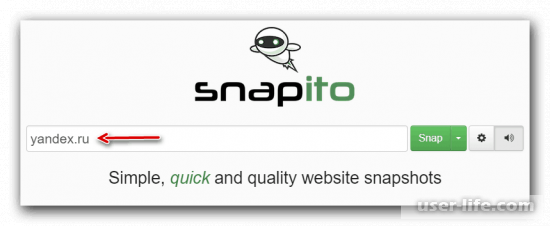
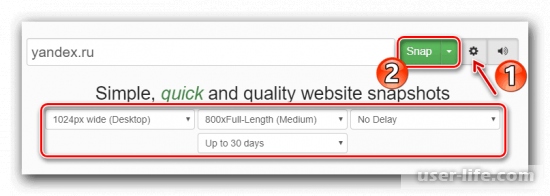
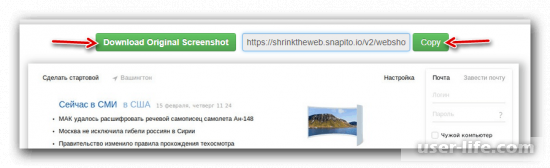




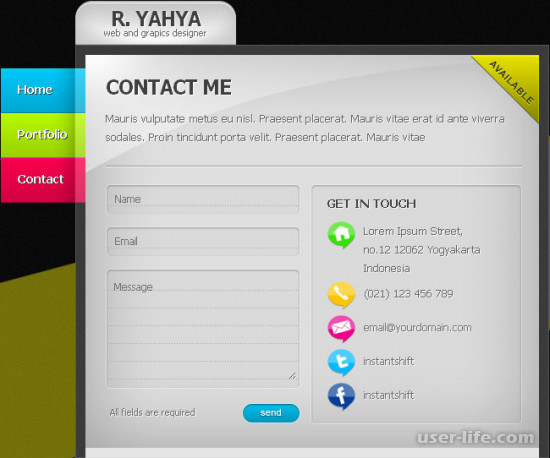

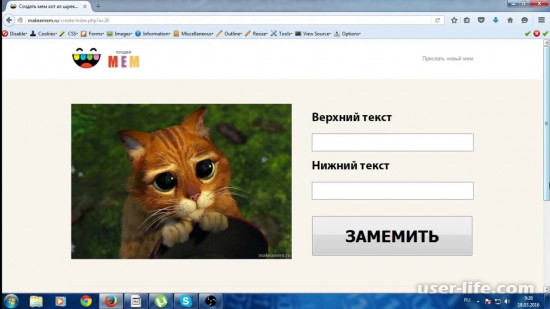





















Добавить комментарий!